Excel Vs. Access - Kan een spreadsheet een database vervangen?
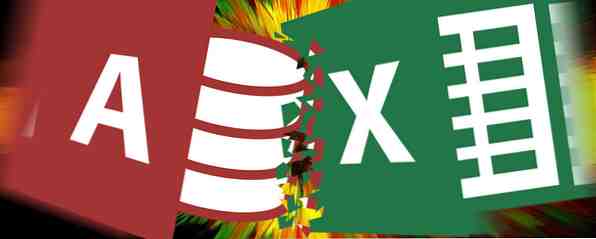
Of moet je beide gebruiken? Microsoft Access en Excel zijn beide voorzien van gegevensfiltering, sortering en query's, maar welk programma is geschikt voor uw werkvereisten en hoe haalt u het beste uit beide werelden??
Begrijpen waar elk hulpmiddel voor is

In de bovenstaande tabel vindt u een overzicht van de belangrijkste vergelijkingen tussen het gebruik van Microsoft Access of Excel voor uw gegevensvereisten. In een ideale wereld gebruiken we allemaal Microsoft Excel en Access uitwisselbaar, een voor zijn geavanceerde wiskundige berekeningen en statistische vergelijkingen, de andere voor zijn vermogen om rafts van gegevens gestructureerd te organiseren en weer te geven.
Belangrijke vragen voor uw keuze
U moet uzelf deze belangrijke vragen stellen voordat u met de ene software begint en met de andere:
- Hoe wilt u uw gegevens organiseren??
- Herhalende? verdubbeling?
- Action tracking / event management?
- Bewaar en beheer en bewaar en analyseer je?
- Hoeveel gegevens heb je??
- Tekst?
- numeriek?
- Wilt u formatteren voor deelbare uitvoer??
Excel Is voor gegevensanalyse
Excel blinkt uit in numerieke gegevens, de opslag ervan en de vele permutaties van analyses die u mogelijk nodig hebt om patronen, trends of verkeerde waarden in uw gegevens te ontdekken. De leercurve voor Excel is vrij kort - in zoverre dat het in het begin erg moeilijk lijkt, maar je zult snel draaitabeltabellen buigen. Een Excel-draaitabel gebruiken voor gegevensanalyse Een Excel-draaitabel gebruiken voor gegevensanalyse draaitabel is een van de meest krachtige tools in het Excel 2013-repertoire. Het wordt vaak gebruikt voor grote data-analyse. Volg onze stapsgewijze demonstratie om er alles over te leren. Lees meer voor uw eigen gebruik in een mum van tijd.
De nieuwste versies zitten vol met sjablonen 10 Nuttige Excel-projectbeheersjablonen voor bijhouden 10 Handige Excel-projectbeheersjablonen voor het bijhouden van projectmanagementsjablonen kunnen u helpen succesvolle projecten te repliceren. Hier zijn de essentiële Microsoft Excel-sjablonen voor u. Lees meer, handige snelkoppelingen en een zeer vriendelijke GUI, maar er zijn wel overwegingen te maken. Excel is een uitstekende tool bij het gebruik van een paar spreadsheets tegelijk, maar als je begint met het opschalen van de grootte van je database, bijvoorbeeld met een dataset van de overheid, begint Excel te kraken onder de spanning.
Het onderhouden van een gigantisch Excel-spreadsheet met duizenden, zo niet tienduizenden items wordt steeds moeilijker en naarmate uw gegevens evolueren, hoeft u uw formules niet bij te werken, kunnen samenvattingsreeksen en macro's leiden tot fouten in uw gegevens.
Excel-bronnen
Hier zijn enkele uitstekende online bronnen, tutorials en sjablonen om u de overhand te geven bij het verwerken van Excel:
- Leer Excel zonder een cent te spenderen - referentielijst voor Excel-zelfstudies, die letterlijk alles omvat wat u nodig hebt via een van de koppelingen
- Sjablonen voor Excel - de MS Office-winkel voor Excel-sjablonen. Excel 2013 heeft een uitgebreide lijst wanneer u de software opent - laat hem bladeren naar meer opties!
- Chandoo.org - heel veel gratis informatie over alle leerniveaus
- MrExcel - vergelijkbaar met Chandoo, heeft duizenden praktische instructievideo's en tutorials
- YouTube: Howcast Tech - geweldige introductieserie, op weg naar een aantal tussenliggende Excel-tools
Chandoo, MrExcel en de YouTube-serie van Howcast Tech zijn bijzonder goed, elk met uitstekende tutorials voor vrijwel elk hulpmiddel dat je in Excel tegenkomt, schitterende bronnen voor bescheiden beginners tot de Excel-savants onder ons.
Access Excels bij Data Management
Microsoft Access is een iets ander beest dan Excel. Waar Microsoft Excel zich concentreert op numerieke, potentieel eenmalige gegevensreeksen, biedt Access een opslagoplossing voor informatie die op meerdere plaatsen kan worden opgeroepen en waarnaar wordt verwezen. Ik zal de leercurve voor Access A toegeven. Snelle start Aan de slag met Microsoft Access 2007 Een korte handleiding Aan de slag Met Microsoft Access 2007 is het lezen van More op sommige plaatsen een probleem, maar als je eenmaal de basis van de software hebt geleerd, zul je die vinden. vaardigheden relatief verwisselbaar met bijna elke database-software.

Misschien is het grootste verschil tussen Microsoft Access en Excel de methode voor het bewaren van records. Microsoft Access-records kunnen op elk gewenst moment worden gewijzigd. De bovenstaande afbeelding toont Microsoft Access (boven) en Excel (onder) ter vergelijking. Opmerking: bij het gebruik van Microsoft Access krijgt elke afzonderlijke record een specifiek ID-nummer - de eerste kolom - waarmee u uw hele database kunt sorteren, filteren en doorzoeken. Wat is een database eigenlijk? [MakeUseOf Explains] Dus wat is een database eigenlijk? [MakeUseOf Explains] Voor een programmeur of een technologie-liefhebber is het concept van een database iets dat echt als vanzelfsprekend kan worden beschouwd. Voor veel mensen is het concept van een database zelf echter een beetje vreemd ... Lees meer. En uw database is precies dat - een digitale opslag van informatie. Meer informatie toevoegen, wijzigen, verwijderen, filteren en bevragen hebben geen invloed op de bestaande record, noch de formules, samenvattingsbereiken, tabellen en rapportage die u al hebt ingesteld. Wanneer u een enorme gegevensset in Excel gebruikt, is er een mogelijkheid dat het uitvoeren van een van de bovengenoemde taken kan mislukken ergens iets.
Een stap verder dan Excel
Microsoft Access gaat een stap verder dan Excel in termen van pure gegevensopslag, met specifieke interne hulpmiddelen om de gegevenskwaliteit te waarborgen:
- Gebruik opzoeklijsten en validatieregels voor individuele velden op tabelniveau
- Formulieren kunnen aanvullende regels toevoegen aan uw Access-tabel Een korte handleiding voor tabellen in Microsoft Access 2007 Een korte handleiding voor tabellen in Microsoft Access 2007 Meer lezen tijdens gegevensinvoer
- Reagerend op gebruikersselectie en vooraf gedefinieerde gebeurtenissen
- Referentiële integriteit tussen tabellen consistent onderhouden door Microsoft Access - ervoor zorgen dat al uw gegevens logisch zijn, bijna altijd
Aggregaties van enorme databases zijn ook relatief eenvoudig in Microsoft Access. Query's en filteren kunnen ongeacht uw opslagmodus plaatsvinden, terwijl Microsoft Access krachtige oplossingen voor gegevensanalyse biedt, maar geen draaitabel!
Bronnen voor Microsoft Access
Vergelijkbaar met ons Microsoft Excel-aanbod, hier zijn enkele geweldige online bronnen, tutorials en sjablonen die je de overhand geven als je grip op Access krijgt:
- Gemakkelijke toegang met sjablonen - officiële MS Office-handleiding voor het gebruik van toegangssjablonen om uw werk te versnellen
- Inleiding tot Access 2010-sjablonen - een inleiding tot het selecteren en implementeren van toegangssjablonen
- GCF Learn Free - 14-delige zelfstudie over gegevensinvoer voor gegevenspresentatie en nog veel meer
- Alles toegang - absoluut massief lijst met toegangsvragen en zelfstudies
- Baycon Group - diepgaande zelfstudies, variërend van het invoeren van uw gegevens tot geavanceerde querytabellen
En de winnaar is…
Geen van beide!
Oh, wat een uitputting, sorry ... maar ik hoop dat we elk stuk software hebben geïllustreerd, zodat je volgende besluit over gegevensopslag / analyse gemakkelijker zal zijn. U kunt Microsoft Access-gegevens op verschillende manieren importeren in Excel en vice versa, waardoor het potentieel van beide softwarepakketten oneindig wordt uitgebreid. De oplossingen van Microsoft Access en Excel bieden een scala aan technieken voor gegevensbeheer die evolueren naast onze gegevensvereisten.

De bovenste balk illustreert de import- en exportopties die beschikbaar zijn via Microsoft Access> Externe gegevens tab. De tweede toont vergelijkbare exportopties via de Excel> Gegevens tab. Beide gegevenstabbladen bieden gebruikers een uitgebreide cross-functionaliteit die u het beste van beide werelden biedt: opperste wiskundige berekeningen, opmaak en tabellen, samen met uitstekend gegevensbeheer, analyse en rapportage.
Beeldschieters zullen opmerken dat er geen Excel-exporttabblad is. Het delen van gegevens tussen Microsoft Excel en Access is meestal eenrichtingsverkeer, dat wil zeggen dat er geen permanente gegevensverbinding is tussen de twee MS Office-platforms bij het overstappen van Microsoft Excel naar Access. De Microsoft Access gebruiken “Importeren en koppelen” Tab, specifieke tabellen of frames binnen Excel kunnen worden geselecteerd, gekoppeld aan en waarnaar wordt verwezen in uw database, maar de numerieke gegevens moeten worden bijgewerkt aan de bron, d.w.z. in Microsoft Excel. Uw tabel binnen Microsoft Access wordt consistent bijgewerkt met uw Excel-invoer, maar zodra u Excel sluit, sluit u de gegevenslink (maar behoudt uw gegevens!). Voor al het andere is er altijd CTRL + C Windows Shortcuts Windows Shortcuts Lees Meer of CMD + C! Alles wat u moet weten over Mac OS X Toetsenbordsnelkoppelingen Alles wat u moet weten over Mac OS X Toetsenbordsnelkoppelingen Ongeacht het besturingssysteem of programma dat u gebruikt, sneltoetsen zijn een hulpmiddel dat u kunt gebruiken om dingen een stuk gemakkelijker te maken voor jezelf. Gewoon niet om je handen van de ... Lees meer te halen
Inzicht in wat elke tool voor u kan doen en voor uw gegevens kan een groot verschil maken, dus gebruik beide in uw voordeel door enkele tutorials te lezen en te bekijken om hands-on ervaring op te doen met deze krachtige data tools.
Hebben we iets gemist? Wat zijn je favoriete Microsoft Access- en Excel-alternatieven? Laat het ons hieronder weten!
Ontdek meer over: Microsoft Access, Microsoft Excel.


